突然ですが、動画を見ながら勉強や作業をしているときに、途中で停止して他のタブでメモを取るといった経験はございませんか?
モニターを使用して学習をするのであれば、2画面のうち一つは動画、一つはメモや作業といったことができますが、出先などでパソコンを開く際はなかなかそうもいきませんよね。
しかし、本日ご紹介するChromeの拡張機能、『Picture-in-Picture Extension (by Google)』を使用すれば、一つの画面で動画を見ながら作業することが簡単に叶います。
ピクチャ・イン・ピクチャとは、Chrome上で再生している動画を、画面の隅に別ウィンドウで再生する機能のことです。
iPhoneでNetflixを見ていながら他のアプリを開くと小さく画面のはじに動画が表示されたままになりますよね?そうです、それがピクチャ・イン・ピクチャです。
具体的にどう便利なのか、活用方法や注意点なども踏まえて解説していきます。
興味のある方はこのまま最後まで、興味がある一部部分を読みたい人は目次から読みたい場所まで移動してお読みいただけますと幸いです!
Google公式!ピクチャ・イン・ピクチャ機能のインストール
ピクチャ・イン・ピクチャを実現するにあたり、まずChromeの拡張機能をインストールします。
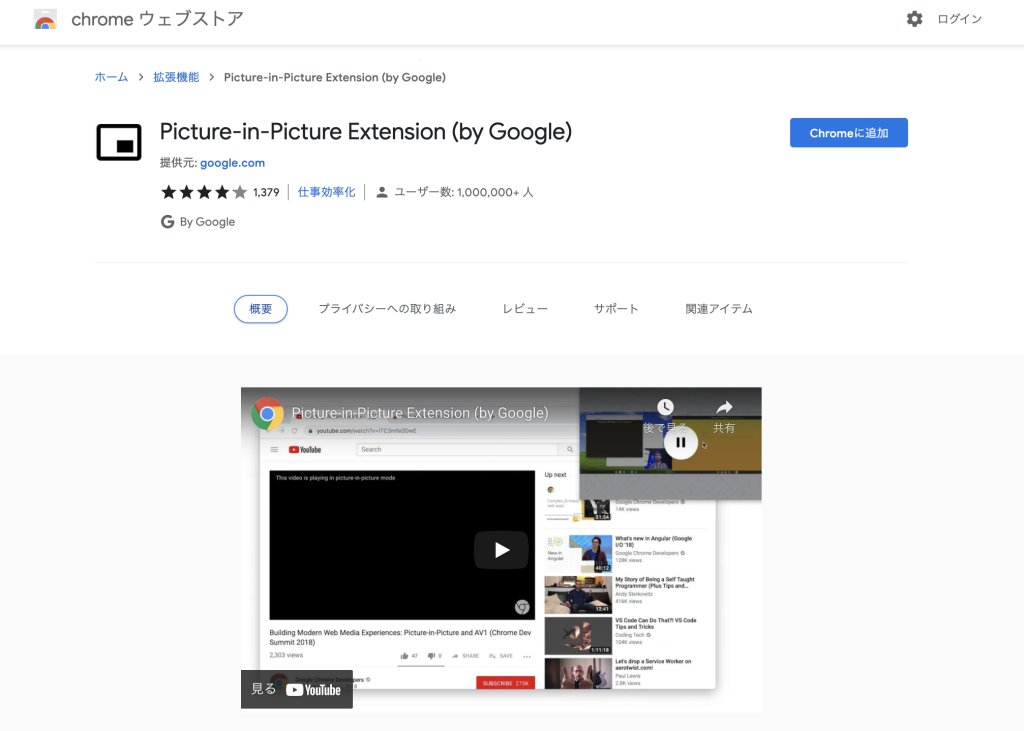
Picture-in-Picture Extension (by Google)のインストールはこちら
この拡張機能、なんとGoogle公式の拡張機能なんです。
拡張機能、みなさん何となく気になったものを手当たり次第入れている、なんて方もいらっしゃると思いますが、拡張機能はPC内にコードがインストールされて動いているので当然ウイルスによる情報漏洩などのリスク等はあります。
その点こちらの拡張機能はGoogle公式ということで、安心してインストールができますね。
ピクチャ・イン・ピクチャの使い方
[STEP1] Youtubeでピクチャ・イン・ピクチャをしたい動画を検索、再生する
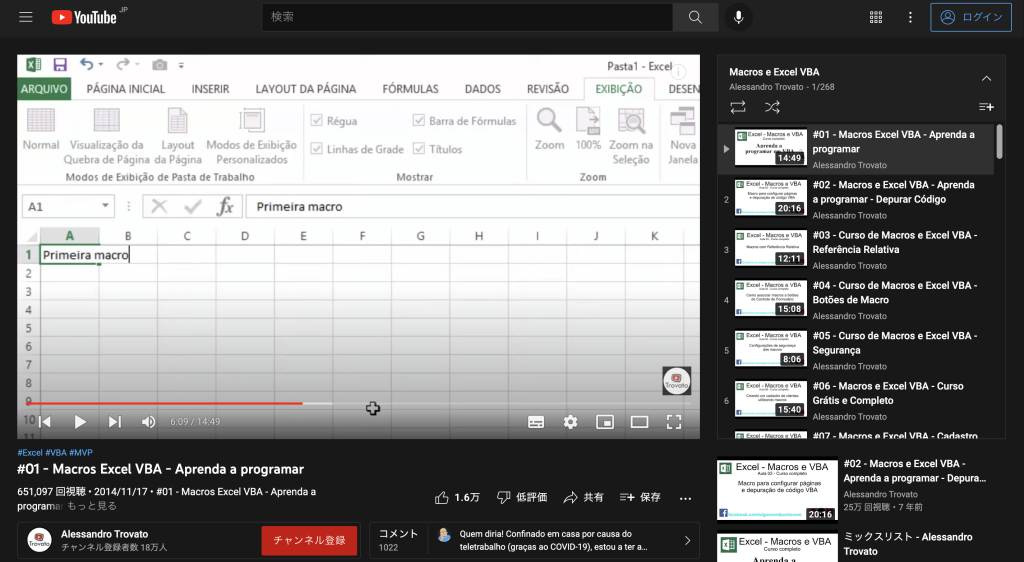
[STEP2] ピクチャ・イン・ピクチャのアイコンをクリックして起動
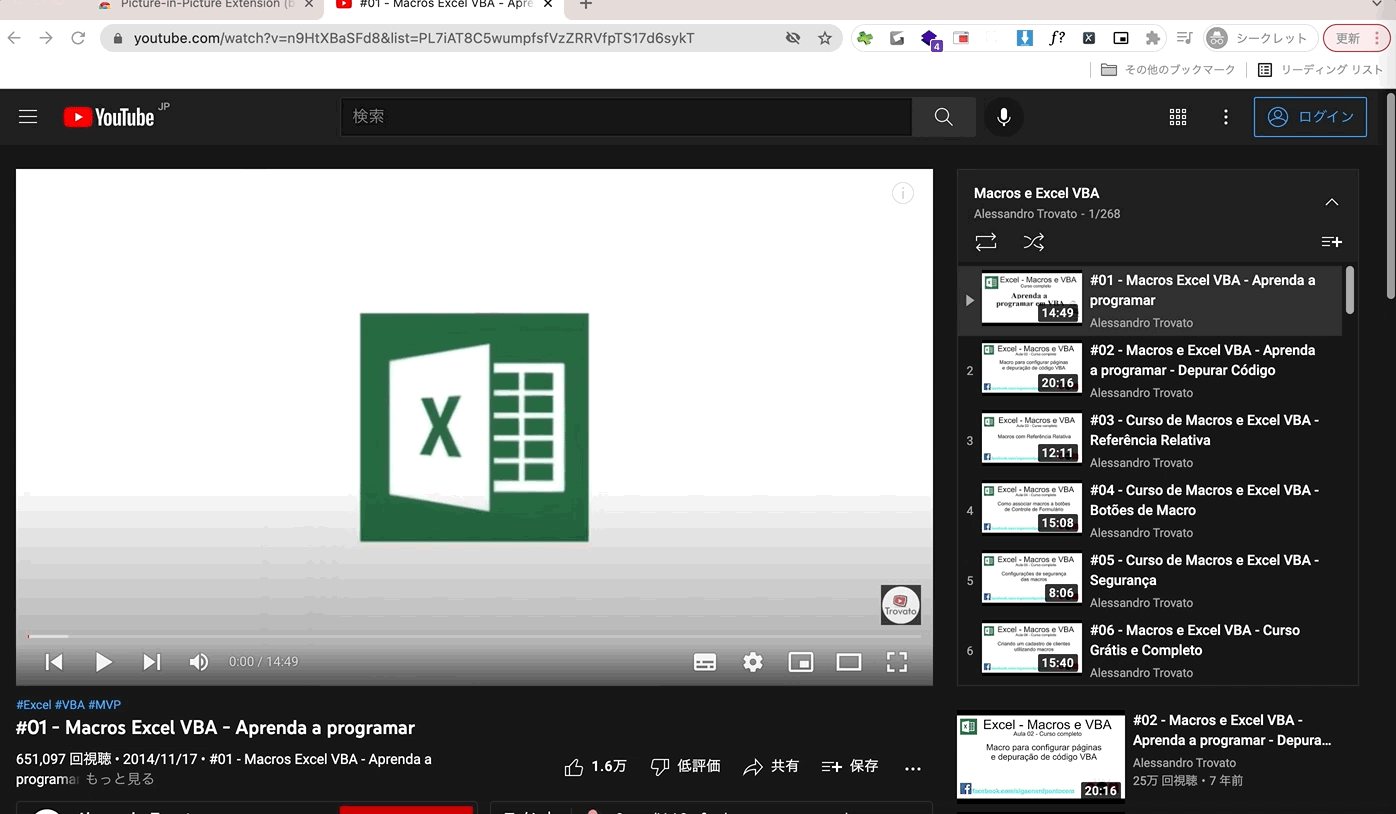
『Youtubeの動画を開いている状態でピクチャ・イン・ピクチャのアイコンをクリックする』
これだけです。アイコンをクリックすると動画がピクチャ・イン・ピクチャとして起動します。
[STEP3] 動画を見ながら学習したいソフトウェアやブラウザを開いて勉強開始!
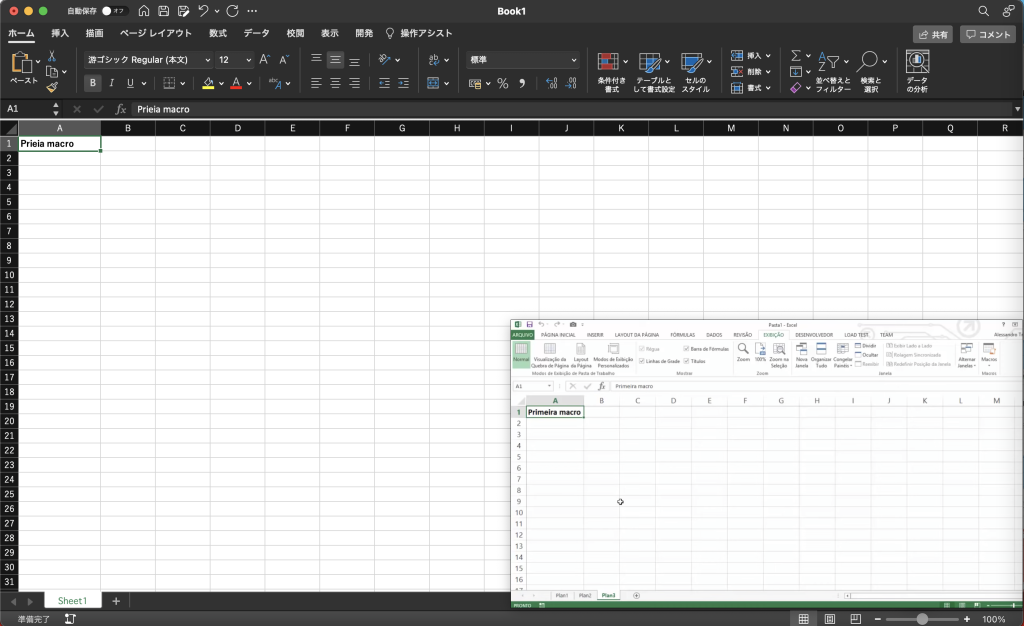
動画を右下などで再生させながら、Excelやコードエディタ、その他にも自分の普段使っているツールを開いて学習ができます。
その他の活用方法
・Youtubeライブのウェビナーなどを見ながら議事録を作成する。
・コーディングの勉強にYoutubeの解説を見ながら、実装を進める
・デザインの勉強時など、動画を見ながら模写やデザインを作成する
・英語学習教材をYoutubeで見ながら、メモをとる
いかがでしたでしょうか?
ちなみに、YouTubeだけじゃなくニコニコ動画やAmazon Primeはできることが確認できております。(基本、Picture-in-Picture Extensionのアイコンをクリックできるサイトならば出来そうです。)
ピクチャ・イン・ピクチャは動画を見ながら勉強をしているような人にとっては大変便利な機能と思います。気になった方は是非この機会にお試ししてみてはいかがでしょうか?
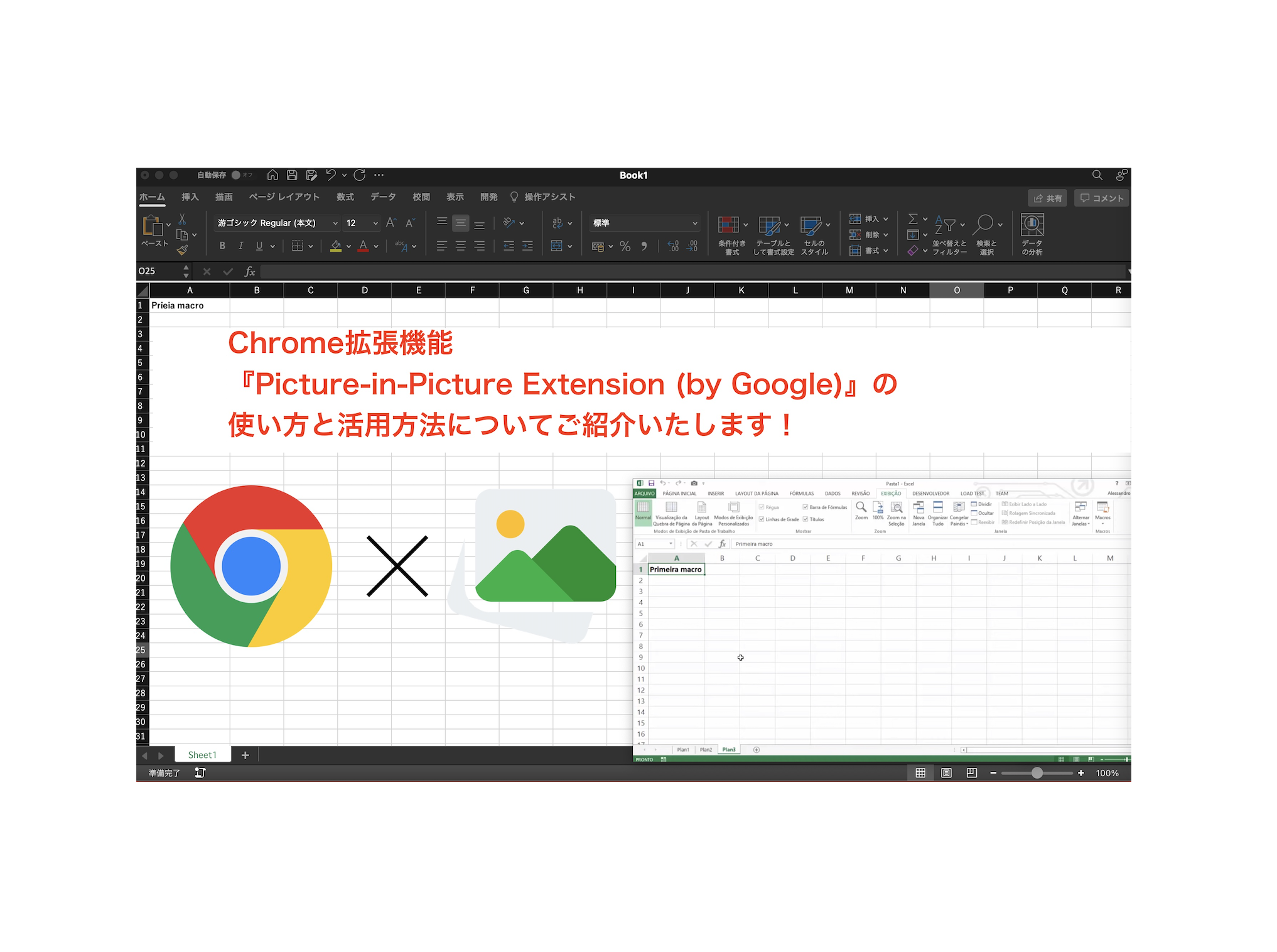



コメント